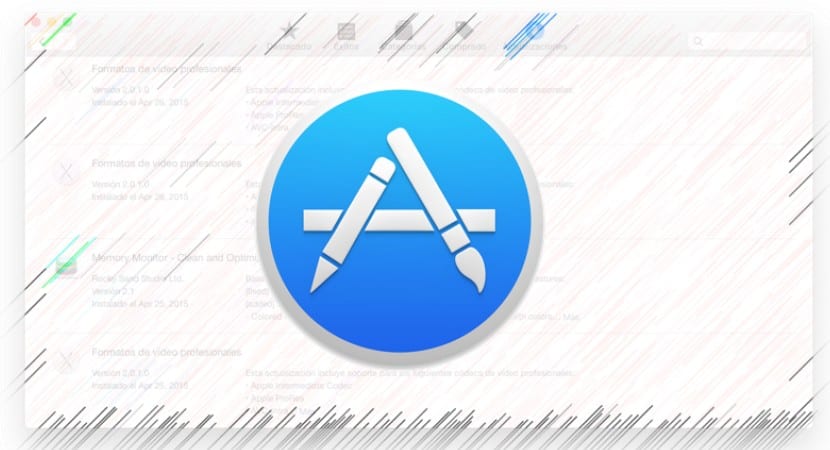
Gli utenti regolari del Mac App Store scaricano, installano e rimuovono costantemente applicazioni dal proprio Mac, sia sperimentare nuove applicazioni o servizi, scarica giochi o aggiorna le applicazioni di produttività dove puoi ottenere nuovi miglioramenti e funzionalità.
Normalmente dopo aver scaricato tutte queste applicazioni o in generale utilizzando molto l'app store, potremmo voler dare un'occhiata a un'applicazione specifica che avevamo usato molto tempo fa ma abbiamo eliminato e ora non ci ricordiamo quale fosse, per verificare se è stato aggiornato o può essere più utile questa volta.
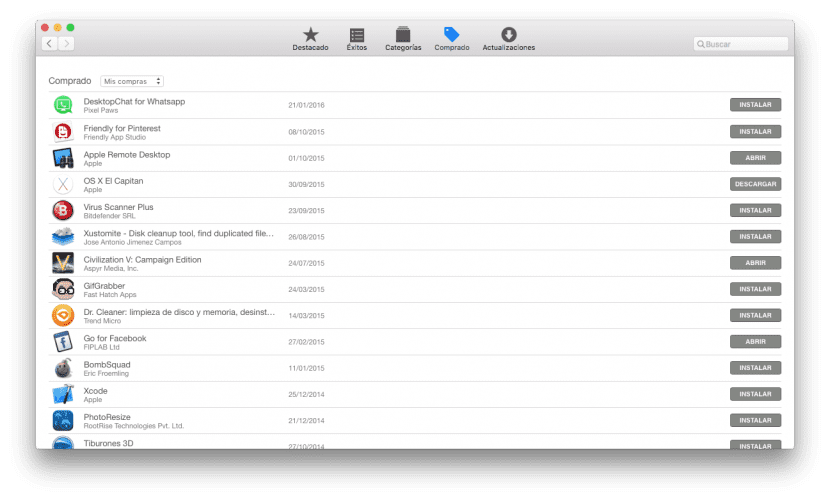
Fortunatamente, il Mac App Store ha un modo di visualizzare la cronologia degli acquisti, permettendoti di vedere tutte le app che hai scaricato dal Mac App Store se erano gratuiti o pagati. In questo piccolo tutorial, ti mostreremo come visualizzare la cronologia dei download del tuo Mac App Store.
Per me il vantaggio più grande è che non ricordo sempre quali applicazioni ho provato. A volte è necessario esaminare la cronologia degli acquisti per controlla quali app ho usato E se vengo morso dal bug, scarica nuovamente le app che inizialmente non mi piacevano, solo per vedere se lo sviluppatore in questione ha aggiunto nuove funzionalità o miglioramenti che ne valgono la pena.
Questa funzione della cronologia dei download è integrata nel Mac App Store e ti consente di farlo vedere un elenco aggiornato di tutte le applicazioni che hai scaricato dal Mac App Store, quindi che tu ricordi i nomi o meno, puoi vederne un elenco completo e scaricarne qualcuna con un solo clic.
Gli utenti già abituati non vedranno alcun vantaggio in questa piccola guida, piuttosto è destinata a quegli utenti che stanno iniziando ad utilizzare OS X e che ancora non hanno una conoscenza sufficiente di tutte le capacità "essenziali" del sistema. È molto semplice, devi solo seguire questi punti.
- Eseguiremo il Mac App Store dall'icona del dock in basso
- Faremo clic sulla scheda "Acquistato" in alto (come puoi vedere nell'immagine sopra)
- Ci verrà mostrato un elenco di applicazioni che abbiamo scaricato dallo store
applicazioni con l'opzione «Installa» accanto a, sono quelli che al momento non sono installati sul Mac, se invece vediamo "Apri" si riferisce a quelli già installati, quindi se ci clicciamo sopra, l'applicazione verrà aperta in particolare.